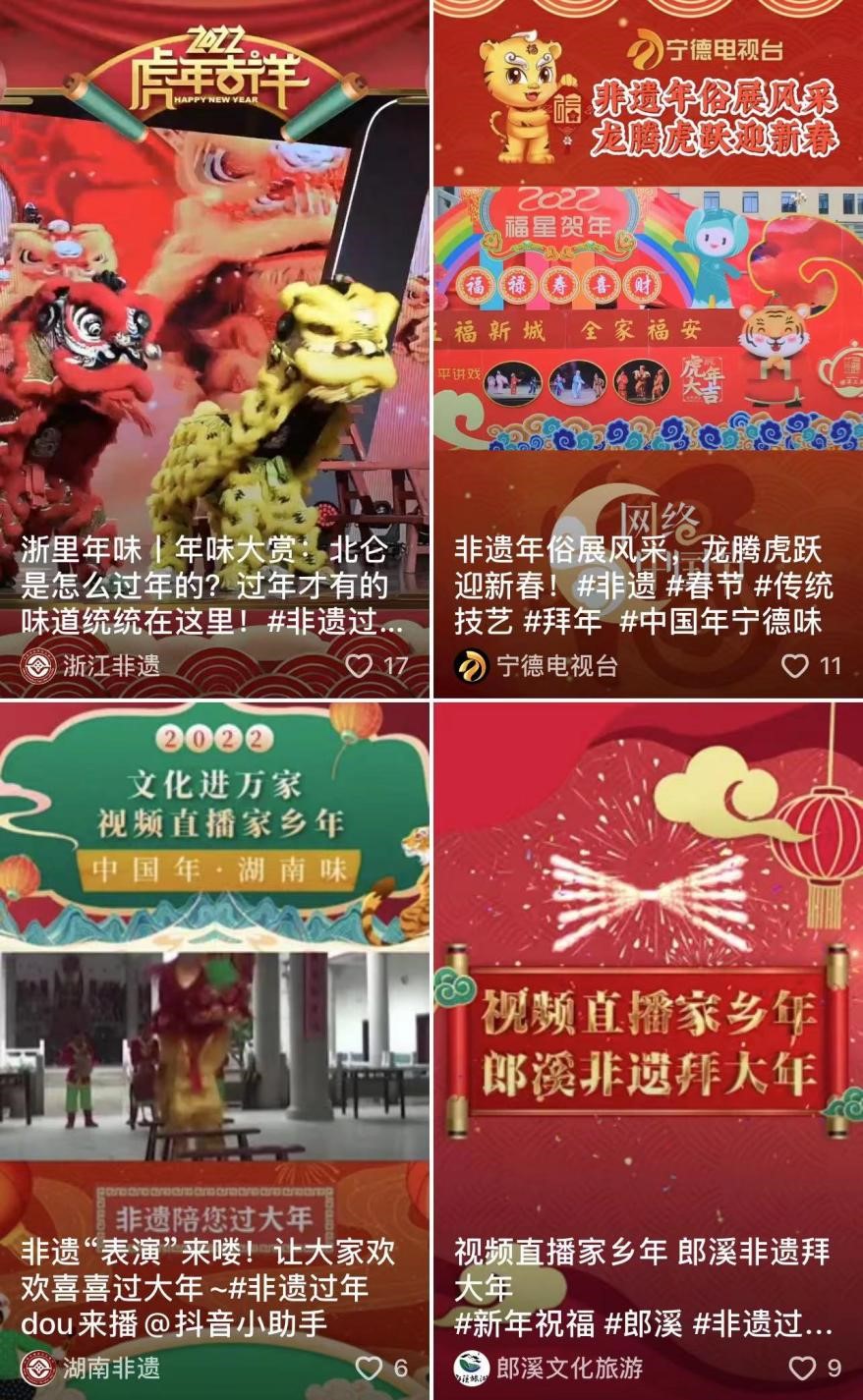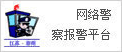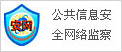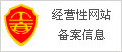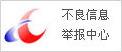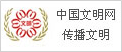可等待10天系统自动删除旧系统文件
作者:肖鸥 栏目:财经 来源:IT之家 发布时间:2022-02-17 13:36 阅读量:18071
内容摘要:重启解决90%的问题,重装解决99%的问题,重买解决100%的问题。 虽然这句话在PC圈已经流传了很久,但在实际电脑使用过程中,我们又常常会遇见一些重启没法解决,重装又显得小题大做的系统BUG,为此教给诸位本站家友一种不用重装系统就能...重启解决 90% 的问题,重装解决 99% 的问题,重买解决 100% 的问题。
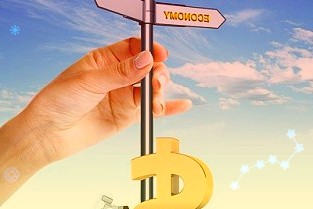
虽然这句话在 PC 圈已经流传了很久,但在实际电脑使用过程中,我们又常常会遇见一些重启没法解决,重装又显得小题大做的系统 BUG,为此教给诸位本站家友一种不用重装系统就能覆盖所有系统文件的方法虽然不及重装来的彻底,但是足已解决大部分日常使用中能遇上的系统 BUG笔者在解决自己或他人的电脑问题时,都会优先使用此方法,如果无效,才会彻底重装系统
-
适用症状:
1. 系统大版本更新
2. 奇怪的系统故障
3. 系统功能 / 文件损坏
4. 日常维护
5. 强行挤出 C 盘空间
-
优点:
1. 非常简单,哪怕是纯小白一步一步的跟着教程走也能自己操作
2. 不会影响电脑上的个人文件与软件
3. 解决各种非系统官方安装方法带来的 BUG
4. 比较安全,哪怕安装失败在大多数情况下也会自动回滚到之前的状态
-
缺点:
1. 相比重启还是具有一定的危险性,虽然我从没遇上过让系统挂掉的情况
2. 耗时较长,正常情况整个安装耗时在一小时左右,如果遇上文件太多,使用非官方安装方法安装的系统和使用机械硬盘的情况下耗时可能长达五六小时。。
3. 不够彻底,还是会有一些系统 BUG 无法解决
接下来正式开始教程:
一,前期准备
1. 互联网连接,可以是别的电脑,但是需准备一个大于等于 4GB 的 U 盘拷贝镜像文件。
2. 备份重要资料的存储设备。要打开网络文件夹,请右键单击该文件夹并从关联菜单中选择“打开”。
3. C 盘需要一定空间,没做过仔细测试,只测试过仅有 5GB 左右的情况。
4. 你聪明的善于随机应变的大脑。
5. 你雪亮的能看清楚步骤的双眼。
二,下载镜像
1. 通过官方网站下载:
▼ 步骤 1
▼ 步骤 2
▼ 步骤 3:我们是在下载镜像,所以选择创建安装介质
▼ 步骤 5:不清楚自己在干嘛就默认。双击网络文件夹以打开它将使其锁定为快速访问,而不是打开它。
▼ 步骤 7,8
▼ 步骤 9,10:请选择文件保存的路径,请记住这个路径,选择保存后请耐心等待下载完成。
▼ 步骤 1,2,3:一般电脑预装的都是家庭版,不清楚选什么请选择家庭版,其他版本请选择 mulit—edition 版
▼ 步骤 4,5
▼ 步骤 6
2. 第三方下载站点
三,开始安装
开始安装前请备份重要资料。
开始安装前请备份重要资料。
开始安装前请备份重要资料。
▼ 步骤 1,2,3:请找到下载好的镜像文件,右键点击。
▼ 步骤 4:双击 setup.exe,在弹出管理员权限申请中选择确认
▼ 可选步骤:如网络不好可以选择此分支,点击后选择不是现在。
▼ 步骤 6
等待
▼ 步骤 7:点击安装,之后开始正式安装过程,请再一次确认重要文件备份
▼ 后悔药选项:视情况,在点击取消后仍需等待一定时间以回退更改,请勿再做多余操作
之后就请耐心等待安装完成,期间会多次重启,根据情况不同安装需要时间在 30 分钟到 5 小时不等。
四,清除旧系统文件:
注:除手动清理,也可等待 10 天系统自动删除旧系统文件
▼ 步骤 1,2:打开系统盘的属性选项
▼ 步骤 3:点击磁盘清理按钮
▼ 步骤 4:选择清理系统文件
▼ 步骤 5:需要手动选择清理项
五,致谢
教程到此结束,希望能够帮助到大家。
。郑重声明:此文内容为本网站转载企业宣传资讯,目的在于传播更多信息,与本站立场无关。仅供读者参考,并请自行核实相关内容。